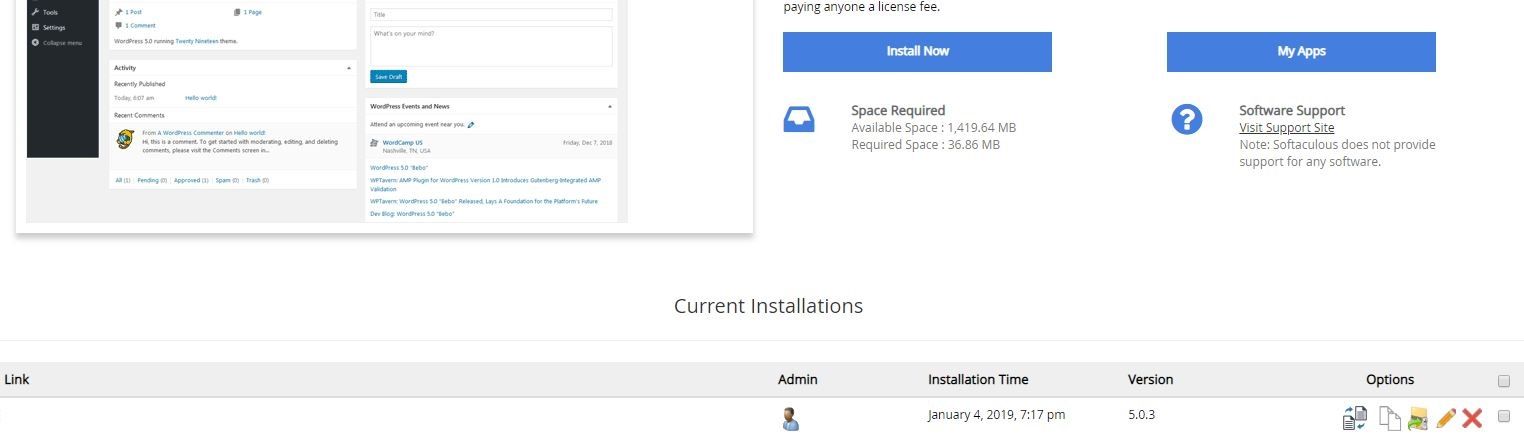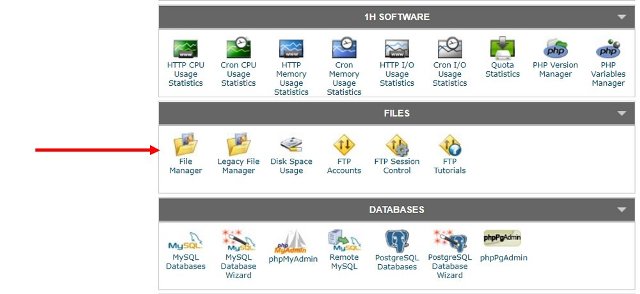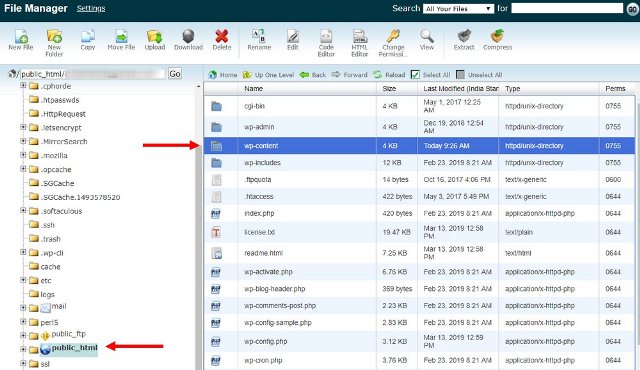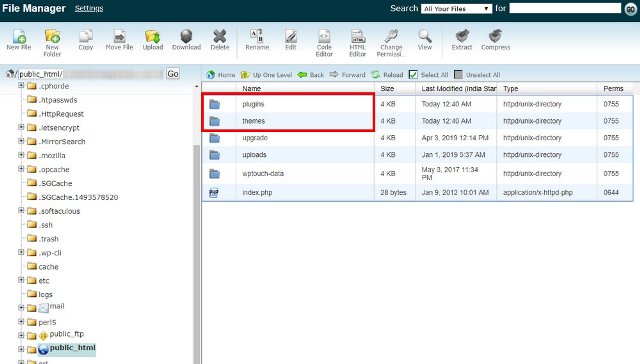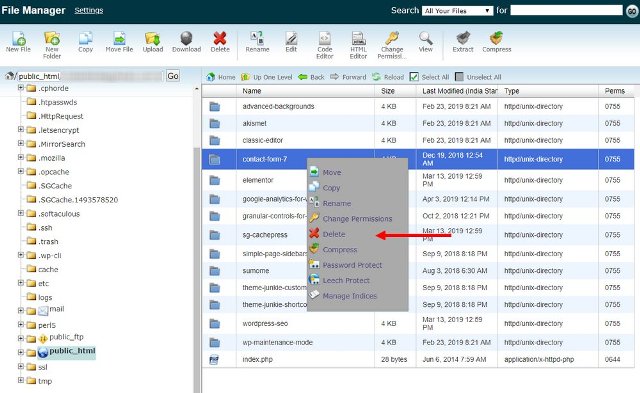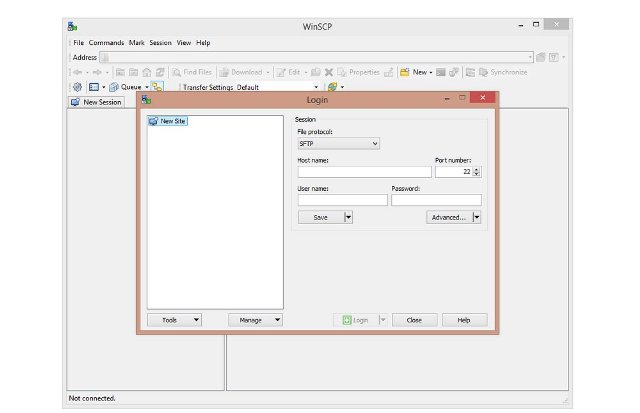для повторной установки приложения пожалуйста удалите текущую установку
Я столкнулся с ошибкой «установка уже существует» при попытке установить WordPress с помощью Softaculous.
Softaculous — это автоматический установщик сценариев, который интегрирован в CPanel и используется для размещения серверов на основе операционных систем Linux. С Softaculous очень легко установить многочисленные программы CMS и другие веб-инструменты, такие как WordPress, Joomla, Abantecart, Prestashop и т. Д.
Один из моих друзей попросил меня помочь ему переустановить WordPress на его веб-сайте. Он также сказал, что он удалил все файлы и папки в public_html, удалил базу данных WP вместе с пользователем БД, но он не может установить WordPress снова, поскольку он постоянно получает это сообщение об ошибке:
Были обнаружены следующие ошибки:
Установка уже существует по адресу% url% веб-сайта согласно нашим записям. Чтобы переустановить приложение, пожалуйста, удалите существующую установку!
После небольшого исследования я обнаружил, что, хотя он и удалил из своей учетной записи все, что связано с установкой WordPress, у Softaculous еще есть запись об этой установке. Поэтому, чтобы иметь возможность переустановить WordPress, нам нужно удалить эту запись из Softaculous.
Войдите в CPanel и перейдите к Softaculous. Прокрутите вниз, чтобы увидеть текущие установки.
На правой стороне, под Options, нажмите на красную метку X, чтобы удалить эту установку.
Теперь вы сможете выполнить новую установку WordPress.
Ошибка WordPress:уже установлен.
WordPress является моей любимой системой управления контентом, потому что у него масса очень приятных свободных тем,а также плагинов. Если вы готовы потратить деньги,есть также платные плагины,которые имеет некоторые мощные возможности,которые не найти в бесплатных плагинах.Почти все сайты,которые я хостил для моих клиентов были переведены из обычного HTML на WordPress.Теперь мои клиенты могут войти на свой собственный веб-сайт и размещать и редактировать страницы, не возиться с HTML и затем загружать всё это на сайт через FTP.
Я недавно купил новый локальный веб-хостинг и перенёс туда некоторые домены.Установка WordPress довольно простая,просто создайте базу данных,настройте файл wp-config.php и запустите скрипт установки. Пройдёт меньше,чем 5 минут,чтобы получить работающий WordPress. Но,я столкнулся с очень странной проблемой,я получил ошибку описанную ниже.
`__.(`Кажется, WordPress уже установлен.Для переустановки, пожалуйста,очистите старую таблиц баз данных.`).`
`);> switch ($шаг)
Читайте документацию.В противном случае,просто заполните информацию ниже и вы будете на вашем пути к использованию наиболее эластичной и мощной персональной издательской платформы в мире.`), `../readme.html` );? >
`__.(«ОШИБКА: вы должны указать e-mail адрес.»).`
`);> else if (!is_email ($admin_email))
Я также попытался установить через приложение Installer,которое может автоматически установить WordPress без ручного создания таблиц базы данных и настройки файла wp-config.php, но и он получил ту же ошибку. Я обратился в службу поддержки и выяснил,что решение, чтобы исправить это уведомление для WordPress — проблема ОЧЕНЬ проста.
До сих пор я только имел опыт в cPanel,но этот сервер использует Direct Admin.После добавления домена в мою Прямой управления Администратора,как-то я пропустил включение PHP доступа для домена. Здесь нужно будет включить PHP доступ в Direct Admin. Если вы не имеете прямого доступа к Панели управления Администратора, вы можете обратиться к лицу,который предоставил вам хостинг для вашего сайта или вашего хостинга, чтобы сделать это за вас.
1.Войдите в вашу Панель управления Администратора.
2. Нажмите на кнопку Администрирование Домена.
3.Покажется список доменов.Нажмите на домен,с которым вы испытываете проблемы с установкой WordPress.
Как исправить ошибку WordPress «Каталог назначения уже существует»
Вы переустанавливаете старый плагин или тему, которую использовали на своем веб-сайте WordPress, а обнаруживаете ошибку: Каталог назначения уже существует. Знакомая ситуация?
Это распространенная ошибка среди тех пользователей WordPress, кто устанавливает/ переустанавливает и работает с множеством плагинов и тем. «Каталог назначения уже существует» может стать досадной ошибкой, поскольку она не позволит вам установить нужный плагин или тему, что в свою очередь помешает развитию вашего веб-сайта.
Суть ошибки «Каталог назначения уже существует»
Прежде чем приступить к устранению проблемы, важно понять, что это за ошибка и почему она происходит, чтобы предпринять необходимые шаги и избежать этой проблемы в будущем.
WordPress использует систему структурированных каталогов (папок) для организации основных файлов. Для тем и плагинов создаются разные каталоги. WordPress также создает специальные подкаталоги и внутри них для каждого плагина и темы, устанавливаемых на сайт.
Иногда, когда вы сталкиваетесь с проблемой при установке плагина или темы, и не можете завершить установку, WordPress может оставить каталоги и некоторые файлы в них на вашем сервере. Если вы попытаетесь установить этот же плагин еще раз, подобное действие сбивает с толку WordPress, поскольку каталог с таким именем уже существует. Это то, что приводит к ошибке в WordPress «Каталог назначения уже существует».
Эта ошибка также может возникать при удалении плагина или темы или при попытке восстановить веб-сайт из резервной копии.
Как исправить
Чтобы исправить эту ошибку, все, что вам нужно, найти каталог с темой или плагином, который мешает вам установить нужный плагин / тему, и удалить его.
Для этого необходимо войти на сервер, где находятся все основные файлы WordPress для вашего сайта. Можно войти на свой сервер, используя либо CPanel, либо FTP-клиент. Мы покажем вам, как работают оба метода.
Метод 1: Через панель управления CPanel
Если вы используете управляемую хостинговую платформу WordPress или общий хостинг для размещения своего веб-сайта, получить доступ к файлам WordPress можно с помощью CPanel.
Шаг 1: Войдите в CPanel
Вы можете найти CPanel, просто набрав /cpanel в конце URL вашего сайта (например, yourwebsite.com/cpanel). Если это не сработает, войдите в свою панель инструментов веб-хостинга и найдите ссылку для доступа к CPanel.
Затем введите свое имя пользователя и пароль для CPanel. Эти данные для входа предоставляются вам при первой регистрации на веб-хостинге. Вы можете найти их в приветственном письме.
Внутри CPanel вы увидите панель с множеством приложений. Найдите приложение File Manager и откройте его. Это работает и в панели управления DirectAdmin.
Шаг 2: Найдите каталог WP-Content
Через приложение File Manager вы получаете доступ ко всем файлам на вашем сервере. Чтобы добраться до файлов вашего сайта, найдите папку public.html.
В ней вы увидите каталог WP-Content, в котором находятся все плагины и темы вашего сайта.
Примечание. Если ваш веб-сайт установлен на поддомене или если вы размещаете несколько веб-сайтов на одном и том же сервере, сначала откройте основной каталог для соответствующего веб-сайта, чтобы получить доступ ко всем каталогам определенного сайта.
Шаг 3: Удалите соответствующий каталог
В каталоге WP-Content откройте каталог тем или плагинов, чтобы найти все подкаталоги для каждого плагина или темы, которые вы установили на своем веб-сайте.
Например, если вы хотите удалить каталог для плагина, откройте каталог «Плагины» внутри WP-Content и найдите подкаталог именно для этого плагина. Затем щелкните правой кнопкой мыши на подкаталог и выберите опцию «Удалить».
Способ 2: использовать FTP-клиент
Если вы используете VPS для размещения своего веб-сайта или предпочитаете не использовать CPanel, вы все равно можете получить доступ к файлам вашего сервера с помощью клиентского приложения FTP. FileZilla и WinSCP – отличные бесплатные приложения для доступа к файлам сайта по FTP.
Загрузите и установите клиентское приложение FTP на ваш выбор, а затем выполните те же действия, что и выше, для доступа к серверу, введя данные для входа в систему. Их можно найти в приветственном письме вашего хостинг-провайдера.
Затем найдите Public.html –> WP-Content –> Plugins и удалите соответствующий каталог, чтобы устранить проблему, связанную с плагином. Если проблема связанна с темой, войдите в каталог Public.html –> WP-Content –> Themes и удалите соответствующий подкаталог.
Надеемся, вы сможете установить плагин или тему без каких-либо проблем, связанных с каталогом назначения. Если вы продолжаете сталкиваться с одной и той же проблемой, свяжитесь с вашим поставщиком веб-хостинга, поскольку некоторые проблемы могут появляться и со стороны поставщика услуг.
Многие из этих общих проблем можно легко избежать, выбрав лучший и более стабильный веб-хостинг, который предоставляет оптимизированные серверы для веб-сайтов WordPress.
Устранение проблем, препятствующих установке или удалению программ
Выполните указанные ниже действия для программ Windows. Если у вас возникли проблемы с приложением из Microsoft Store, ознакомьтесь со статьей Устранение проблем с приложениями из Microsoft Store.
Средство устранения неполадок, связанных с установкой и удалением программ, помогает автоматически устранять неполадки, которые блокируют установку или удаление программ. Кроме того, оно восстанавливает поврежденные разделы реестра.
Сначала необходимо скачать средство устранения неполадок.
Если после запуска скачивания отображается окно Загрузка файла, щелкните Запустить или Открыть.
Средство устранения неполадок предоставляет необходимые инструкции. Если программа не указана в разделе параметров удаления, вам будет предложено ввести код продукта этой программы. Для доступа к этому коду вам понадобится средство для чтения MSI-файлов, которое, как правило, есть у ИТ-специалистов. Код продукта указан в таблице свойств MSI-файла.
Исправляемые проблемы
Средство устранения неполадок помогает устранить следующие проблемы.
Поврежденные разделы реестра в 64-разрядных операционных системах.
Поврежденные разделы реестра, которые управляют обновлением данных.
Проблемы, которые препятствуют установке новых программ.
Проблемы, которые препятствуют полному удалению или обновлению существующих программ.
Проблемы, которые препятствуют удалению программ с помощью средства «Установка и удаление программ» (или «Программы и компоненты») в панели управления.
Если вы пытаетесь удалить вредоносную программу, вы можете воспользоваться службой Безопасность Windows (или другим антивирусным инструментом) либо использовать средство удаления вредоносных программ Windows.
Как исправить ошибку “приложение не установлено” на Андроид
Множество пользователей устройств на базе Андроид сталкиваются с одной распространенной проблемой – «приложение не установлено». Эта ошибка может внезапно появиться после процесса установки того или иного приложения на андроид смартфоне или планшете.
Зачастую сообщение «приложение не установлено» является следствием большого скопления мусора или даже вирусов в системе. Данную ошибку также могут вызывать неполадки в программном обеспечении используемого гаджета на ОС Андроид. Если вы первый раз столкнулись с этой проблемой и не знаете, что делать – не стоит отчаиваться, так как существуют быстрые и легкие способы её решения.
Причины возникновения ошибки
Частыми причинами возникновения этой ошибки являются: наличие мусора, забитая ОЗУ, вирусы, повреждение apk-файлов или запрет на установку из неизвестных источников на Андроид. Ниже рассмотрим подходящие способы решения данных проблемы.
Забитая внутренняя память устройства
Часто много некогда установленных на андроид телефон приложений и игр со временем перестают использоваться. Пользователи забывают удалять приложения, которые все ещё продолжают загружать обновления, тем самым занимая много места в хранилище (если не отключено автообновление устройства).
Чтобы удалить редко используемые приложения, необходимо перейти в настройки, далее – в «Приложения». В открывшемся списке нужно отыскать ненужное андроид приложение и удалить его. Также рекомендуется производить очистку данных и кэша, чтобы полностью очистить телефон от следов удаленного сервиса.
Что касается системных приложений на Андроид – их можно удалить с подключением root-прав (однако использование утилит для получения root-прав может навредить ОС и работоспособности гаджета).
По умолчанию на устройствах Андроид происходит загрузка приложений во внутреннее хранилище. Чтобы освободить его, следует устанавливать программы и игры на SD-карту. Для этого измените путь установки в общих параметрах девайса. В разделе «Хранилище» нужно открыть настройки и выбрать соответствующий пункт.
Большое количество мусора
Все андроид приложения так или иначе оставляют на устройстве свои папки и файлы, которые постепенно забивают память. Излишнее скопление подобного мусора приводит к возникновению разных сбоев в работе девайса, поэтому необходимо периодически очищать ОС от ненужных файлов.
Для этого можно использовать утилиту для Андроид «Clean Master». Нажатие на значок урны запускает немедленное сканирование телефона или планшета на наличие мусора, далее все это удаляется, немного освобождая ОЗУ. Помимо этой функции, утилита позволяет удалять ненужные приложения из оперативной памяти на Андроид.
Запрет на установку из неизвестных источников
Данная ошибка также может возникать из-за стандартных параметров системы, которая ограничивает установку программ на Андроид из неизвестных источников интернета.
Чтобы отключить это, необходимо зайти в раздел «Безопасность» и поставить галочку напротив пункта «разрешить установку из неизвестных источников».
Вирусы
Вирусы – частая причина возникновения сбоя (например, ОС пишет синтаксическая ошибка, ошибка 11, ошибка 504). Для проверки устройства xiaomi на вредоносные файлы используются антивирусы: Dr. Web, Kaspersky, McAfee. При наличии подобных программ пользователь будет получать уведомления, которые помогут избавиться от занесения вирусов на Андроид.
Конфликты приложений
Некоторые программы могут конфликтовать между собой, мешая установке друг друга. Часто это похожие утилиты, антивирусы или диспетчеры файлов. Выберите подходящее приложение и установите одно.
Повреждённое приложение
При скачивании программ на Андроид с посторонних ресурсов (не Play Market) может возникнуть риск того, что apk-файл поврежден. Это тоже приводит к вышеупомянутой ошибке. Для решения необходимо скачать нужное приложение через Play Market или другой надежный источник.
Сброс телефона к заводским настройкам
Если ни один из пунктов не помог решить ошибку приложение не установлено или приложение установлено, но не отображается, необходимо воспользоваться функцией сброса андроид устройства до заводских настроек.
В настройках откройте «Восстановление и сброс», далее – «Сброс настроек». Произойдет полное удаление всех данных с устройства и перезагрузка ОС.